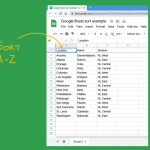Η αναδίπλωση κειμένου στα Φύλλα Google είναι μια βασική λειτουργία που διευκολύνει την ανάγνωση και την οργάνωση των δεδομένων σας, ειδικά όταν εργάζεστε με μεγάλα κελιά γεμάτα κείμενο. Χρησιμοποιώντας την αναδίπλωση, μπορείτε να κάνετε το περιεχόμενο να εμφανίζεται πλήρως μέσα στο κελί χωρίς να επεκτείνετε χειροκίνητα το ύψος της γραμμής ή να δημιουργείτε κενά, καθιστώντας το φύλλο πιο καθαρό και ευανάγνωστο.
Για να ενεργοποιήσετε την αναδίπλωση κειμένου, ξεκινήστε ανοίγοντας το φύλλο εργασίας σας στα Φύλλα Google. Επιλέξτε το κελί ή την περιοχή κελιών που περιέχει το κείμενο που θέλετε να αναδιπλώσετε. Στη συνέχεια, από το μενού εργαλείων στην κορυφή της οθόνης, κάντε κλικ στην επιλογή Μορφή (Format). Από το αναπτυσσόμενο μενού, επιλέξτε Αναδίπλωση κειμένου (Text wrapping). Θα εμφανιστούν τρεις επιλογές: Αναδίπλωση (Wrap), Περικοπή (Clip) και Σύρετε για αλλαγή μεγέθους (Overflow). Επιλέξτε Αναδίπλωση, και το κείμενο θα εμφανίζεται σε πολλές γραμμές μέσα στο ίδιο κελί, χωρίς να επηρεάζει τα γύρω κελιά.
Η αναδίπλωση κειμένου μπορεί επίσης να ενεργοποιηθεί μέσω του κουμπιού στην εργαλειοθήκη, που μοιάζει με ένα εικονίδιο με γραμμές και βέλη γύρω από ένα κελί. Κάνοντας κλικ σε αυτό το κουμπί και επιλέγοντας Wrap, το κείμενο θα ρυθμιστεί αυτόματα για να εμφανίζεται πλήρες στο κελί. Αυτό είναι ιδιαίτερα χρήσιμο όταν έχετε μεγάλα κείμενα σε στήλες με περιορισμένο πλάτος, όπως περιγραφές προϊόντων, σημειώσεις ή σχόλια.
Μια επιπλέον συμβουλή είναι να ρυθμίσετε το ύψος γραμμής αυτόματα για να ταιριάζει με το περιεχόμενο. Απλώς επιλέξτε τις γραμμές που περιέχουν αναδιπλωμένο κείμενο, κάντε δεξί κλικ και επιλέξτε Αυτόματη προσαρμογή ύψους γραμμής (Resize row → Fit to data). Με αυτόν τον τρόπο, κάθε κελί θα εμφανίζει πλήρως το περιεχόμενό του, χωρίς κενά ή περικοπές.
Η αναδίπλωση κειμένου στα Φύλλα Google είναι απλή, αλλά βελτιώνει σημαντικά την οργάνωση και την αισθητική των δεδομένων σας, καθιστώντας τα φύλλα εργασίας σας πιο λειτουργικά και ευανάγνωστα.